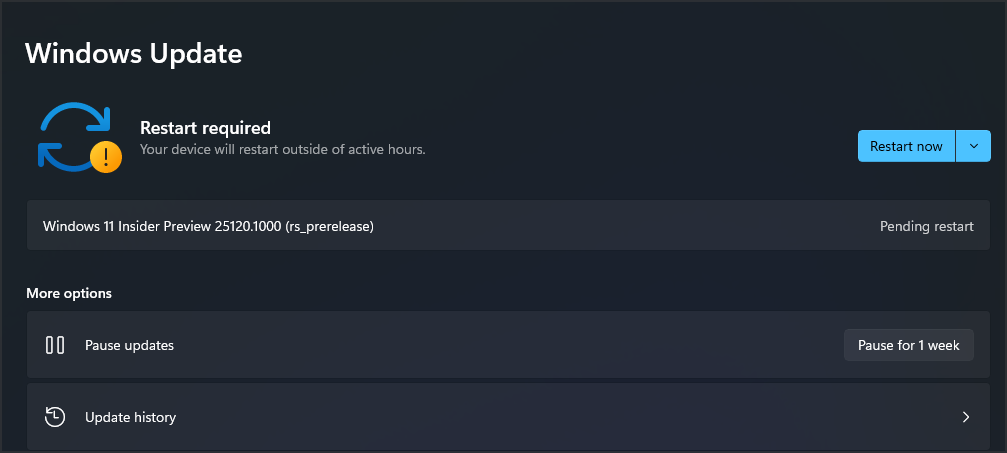Încercați aceste soluții pentru a activa funcțiile Aero în Windows 11
- Windows Aero folosește numeroase efecte de animație și transparență pentru a personaliza interfața grafică cu utilizatorul pe computerele Windows.
- Utilizatorii pot activa și dezactiva caracteristica Windows Aero prin linia de comandă.
- Este posibil ca Windows Aero să nu funcționeze pe computer dacă Desktop Windows Manager (DWM) și funcțiile Transparency nu sunt activate.

Windows este un sistem de operare extrem de personalizabil, cu multe caracteristici de aspect care oferă computerului dumneavoastră un aspect unic. Tema Aero este una dintre caracteristicile pe care utilizatorii le pot folosi. Prin urmare, vă vom explica cum să activați Aero pe Windows 11. De asemenea, utilizatorii pot descărcați teme Windows de aici.
Ce este tema Windows Aero?
Windows Aero (Authentic, Energetic, Reflective, and Open) este o GUI (Graphic User Interface) introdusă pentru Windows Vista și găsită în Windows 7. Ajută utilizatorii să îmbunătățească efectele grafice pe computerele lor.
Cu toate acestea, tema Windows Aero este o componentă a Windows Aero care utilizează numeroase Animații Windows și efecte de transparență pe computer. Acesta creează efecte de decor transparent și, de asemenea schimbă culoarea de fundal a desktopului, transparență, luminozitate și screensaver.
De ce nu funcționează Windows Aero?
Câțiva factori pot face ca Windows Aero să nu funcționeze pe computer. Unii sunt:
- Versiunea dvs. de Windows nu acceptă caracteristica Aero - Windows Aero nu va funcționa pe computer dacă versiunea care rulează în el nu funcționează. Deci, utilizatorii trebuie să confirme dacă Windows-ul lor poate funcționa cu caracteristica Aero.
- Desktop Windows Manager este dezactivat – DWM este o componentă care ajută la crearea unei interfețe grafice cu utilizatorul (GUI) pe Windows și permite sistemului de operare să utilizeze efecte vizuale. Deci, Windows Aero poate înceta să funcționeze din cauza Probleme desktop Windows Manager pe computerul dvs.
- Transparența este dezactivată - Este posibil ca Windows Aero să nu funcționeze dacă efectele de transparență sunt dezactivate pe computerul dvs. Transparența este o caracteristică esențială necesară pentru a utiliza Aero, deoarece o folosește pentru efecte de transparență. Astfel, Windows Aero nu va funcționa dacă poate accesa opțiunea efecte de transparență.
- Probleme cu Windows Aero cache - Utilizatorii pot întâmpina probleme la utilizarea Windows Aero dacă fișierul său cache este corupt. Îi va afecta performanța și îl poate împiedica să funcționeze.
Cum activez sau dezactivez Aero în Windows 11?
1. Activați/dezactivați Aero lite
- apasă pe Windows + E a deschide Explorator de fișiere și navigați pe următoarea cale:
C:\Windows\Resources\Themes - Copiați și lipiți Tema aero fișier într-o nouă locație.
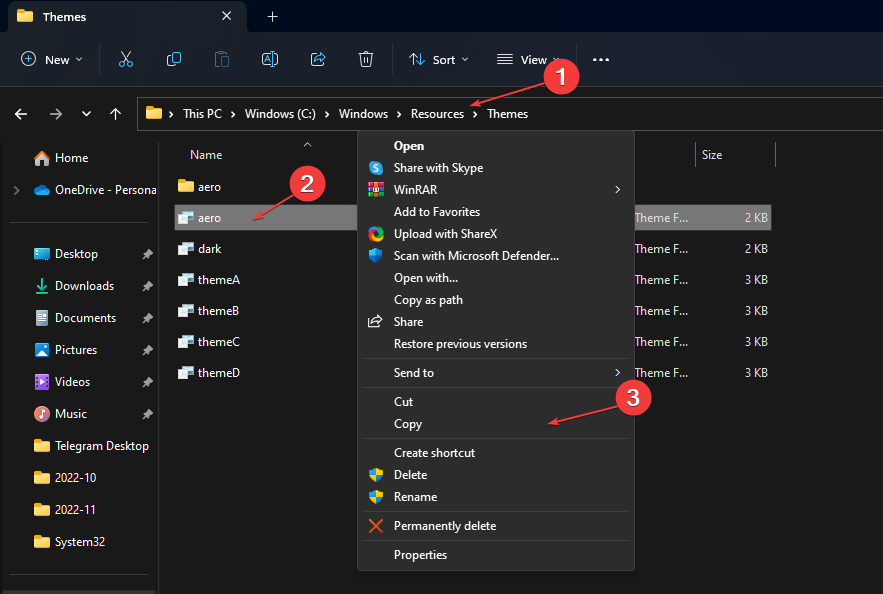
- Faceți clic dreapta pe fişier, Selectați Redenumiți și schimbați fișierul din aero.temă la aerolit.temă.

- Faceți clic dreapta pe fişier, clic Deschis cu, și selectați Notepad.
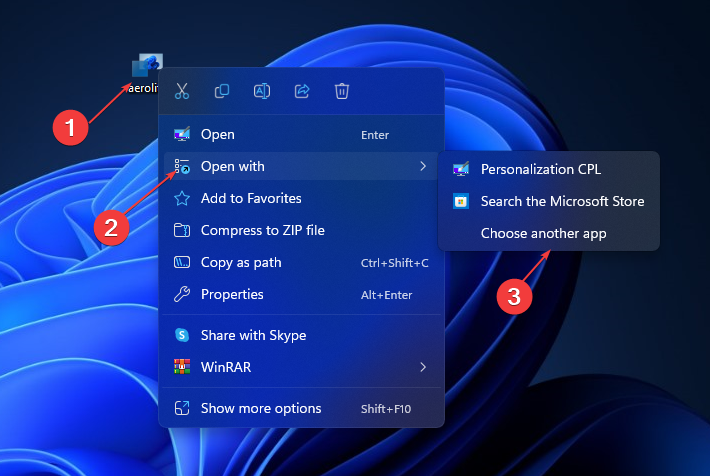
- Înlocuiți următoarele rânduri:
; Windows - IDS_THEME_DISPLAYNAME_AERO_LIGHT,DisplayName=@%SystemRoot%\System32\themeui.dll,-2060cuDisplayName=Aero Lite
- Înlocuiește această linie:
Path=%ResourceDir%\Themes\Aero\Aero.msstylescuPath=%ResourceDir%\Themes\Aero\Aerolite.msstyles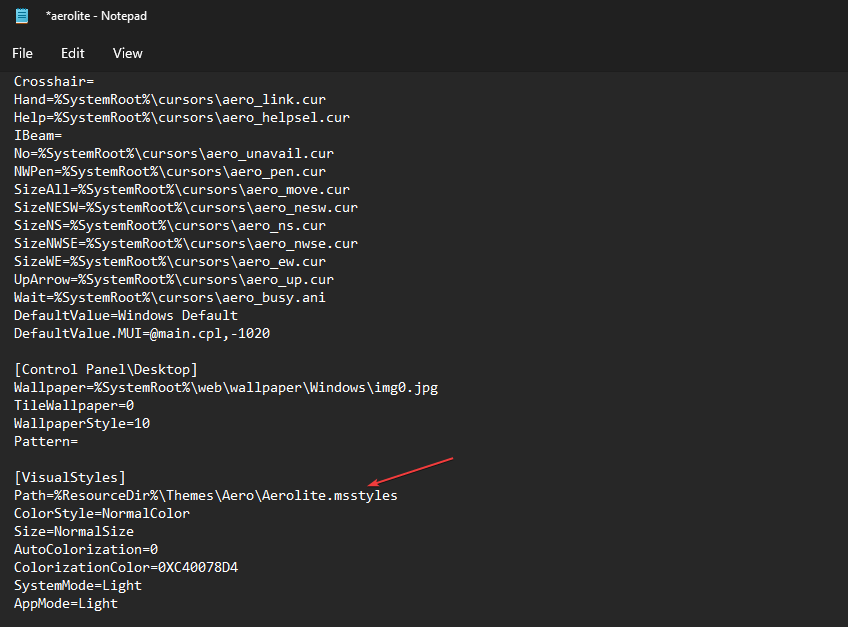
- Clic Fişier și Salvați.
- Faceți dublu clic pe Aerolit.temă fișier pentru a activa tema.
Pentru a dezactiva tema Aero lite, urmați acești pași:
- Mai întâi, apăsați Windows + eu a deschide Setări.
- Selectați Personalizare și alegeți Teme.
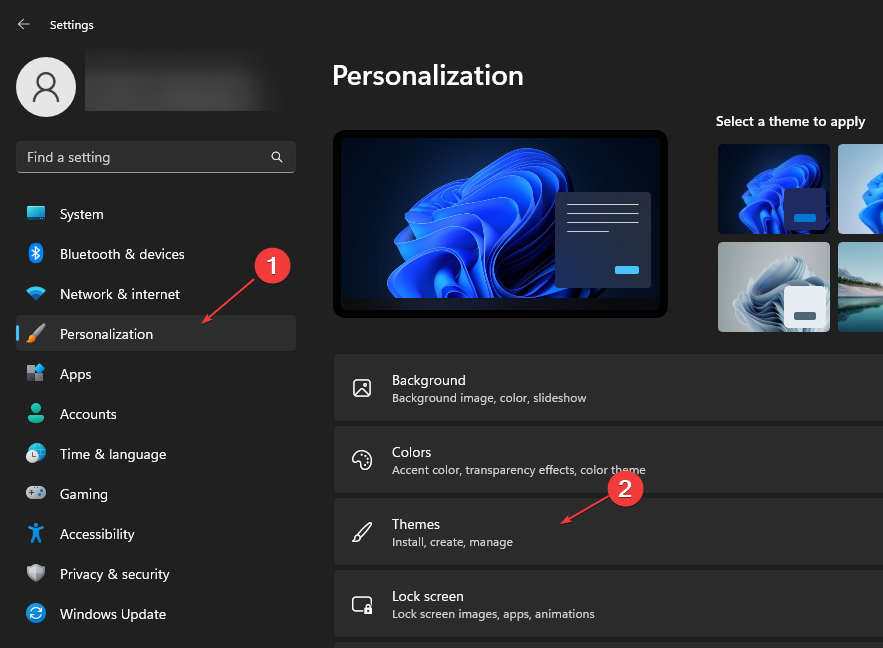
- Localizați Tema Aero lite, faceți clic dreapta și șterge aceasta.
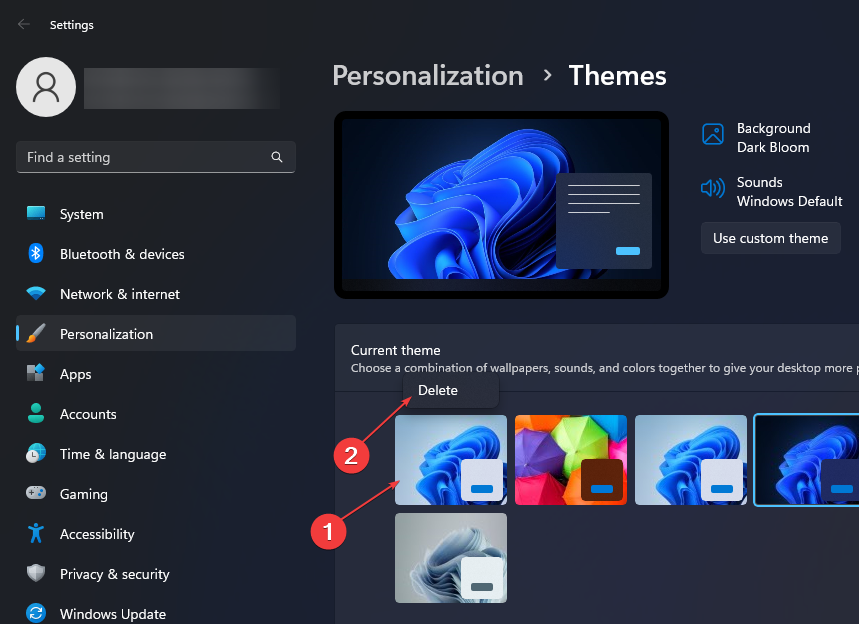
Verificați articolul nostru pe ce să faci dacă temele continuă să se schimbe pe Windows 11.
2. Activați/dezactivați Aero Peek prin Proprietăți sistem
- apasă pe Windows + R cheile pentru a deschide Run dialog, tastați sysdm.cpl și apăsați introduce.
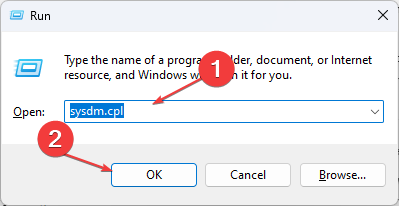
- Pe Proprietatile sistemului caseta de dialog, selectați Avansat fila. Apoi, faceți clic pe Setări butonul de sub Secțiunea de performanță.

- Selectează Efecte vizuale fila și căutați opțiunea Activați Peek.

- Clic aplica și apoi BINE.
- Reporniți computerul.
- Remediere: Eroare de sistem de fișiere (-2147163901) pe Windows 11
- Aplicația Panou de control vs Setări: care să folosiți?
- Remediere: Wi-Fi nu mai funcționează la conectarea unui monitor extern
- Remediere: Cursorul se mișcă în continuare spre stânga când scrieți pe Windows 11
- Cum să activați sau să dezactivați previzualizarea miniaturilor din bara de activități pe Windows 11
3. Dezactivați/activați Aero Shake
- apasă pe Windows + eu cheile pentru deschidere Setări.
- Selectați Sistem și faceți clic Multifunctional.
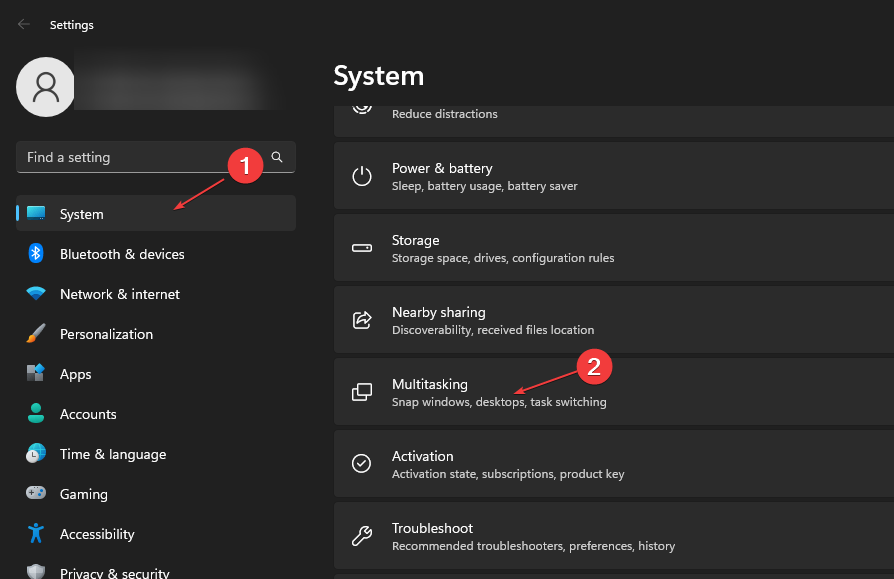
- Activați sau dezactivați Bara de titlu Windows se agită.
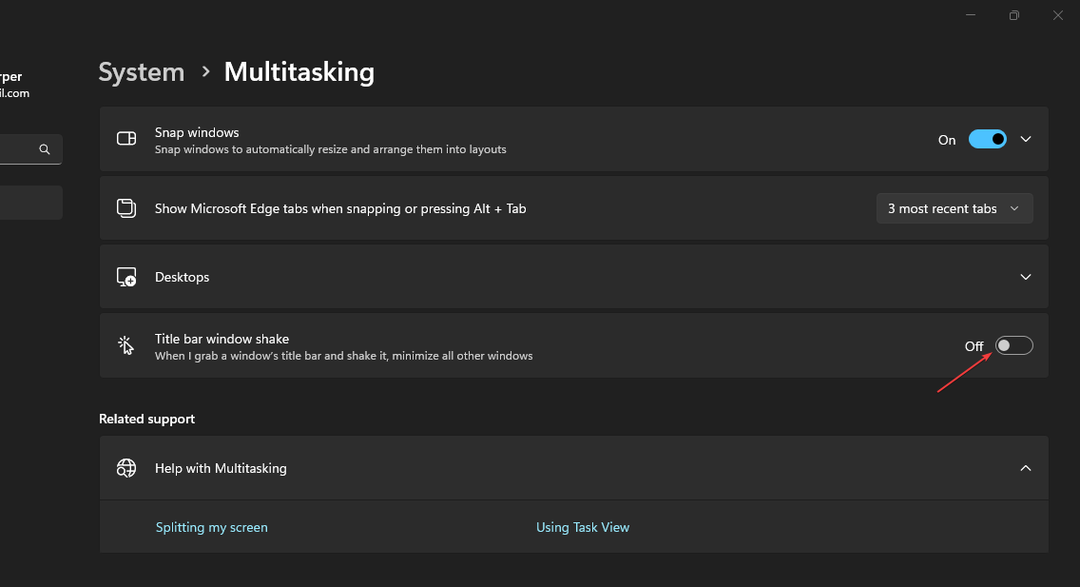
Aero Shake este o altă caracteristică care dezorgește desktopul prin prinderea și agitarea unei ferestre pentru a minimiza toate celelalte ferestre din fundal.
Cu toate acestea, cauzele pot varia în numeroase computere Windows și nu se limitează la o anumită versiune Windows.
Cu toate acestea, este posibil să întâmpinați numeroase probleme cu temele Windows și personalizarea grafică. Prin urmare, vă recomandăm să citiți cum să remediați temele care nu se sincronizează pe Windows 11.
De asemenea, verifica cum se instalează teme de la terți pe Windows 10/11 și cum să remediați Windows nu poate găsi fișiere în temă eroare pe computer.
Dacă aveți întrebări sau sugestii suplimentare, vă rugăm să le trimiteți în comentariile de mai jos.

![Ecranul verde al erorii morții pe Windows 11 [8 remedieri rapide]](/f/f48d5e966add8ee77f550cc58d8dd6c2.jpg?width=300&height=460)